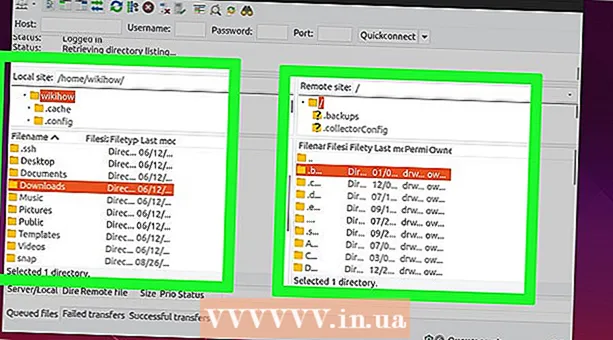लेखक:
Judy Howell
निर्माण की तारीख:
5 जुलाई 2021
डेट अपडेट करें:
19 जून 2024

विषय
- कदम बढ़ाने के लिए
- भाग 1 का 3: अपने हार्डवेयर, नेटवर्क और कनेक्शन की जाँच करना
- भाग 2 का 3: अपने कंप्यूटर और नेटवर्क का अनुकूलन करना
- भाग 3 का 3: अपने हार्डवेयर को अपग्रेड करना
- टिप्स
- चेतावनी
हाल ही में वेब पेज लोड होने में काफी समय लग रहा है? क्या आपके प्रदाता द्वारा दिए गए वादे की तुलना में डाउनलोड गति कम है? कई कारक हैं जो यह निर्धारित करते हैं कि आपका कनेक्शन कितना तेज़ है। सौभाग्य से, गति में सुधार करने के लिए आप बहुत कुछ कर सकते हैं और कुछ ही मिनटों में सुधार देख सकते हैं।
कदम बढ़ाने के लिए
भाग 1 का 3: अपने हार्डवेयर, नेटवर्क और कनेक्शन की जाँच करना
 गति परीक्षण करें। इससे पहले कि आप अपने हार्डवेयर और कंप्यूटर की सेटिंग्स को समायोजित करना शुरू करें, आपको पहले परीक्षण करना होगा कि आपके पास अब कौन सी गति है और जिस गति के लिए आप भुगतान कर रहे हैं उसकी तुलना करें। ऑनलाइन कई गति परीक्षण उपलब्ध हैं, Google में "गति परीक्षण" की खोज करें और परिणामों में से एक चुनें।
गति परीक्षण करें। इससे पहले कि आप अपने हार्डवेयर और कंप्यूटर की सेटिंग्स को समायोजित करना शुरू करें, आपको पहले परीक्षण करना होगा कि आपके पास अब कौन सी गति है और जिस गति के लिए आप भुगतान कर रहे हैं उसकी तुलना करें। ऑनलाइन कई गति परीक्षण उपलब्ध हैं, Google में "गति परीक्षण" की खोज करें और परिणामों में से एक चुनें। - अलग-अलग परीक्षण अलग-अलग परिणाम देंगे। यहां तक कि जब आप फिर से परीक्षण करते हैं तो भी एक विशेष वेबसाइट अलग-अलग परिणाम दे सकती है। यह परीक्षण सर्वर के स्थान और एक ही कनेक्शन का उपयोग करने वाले लोगों की संख्या के कारण है।
- कई परीक्षण करें और परिणामों का औसत लें।
- परीक्षण चलाने के लिए आपको एक्सटेंशन डाउनलोड करने की आवश्यकता हो सकती है।
- यदि विकल्प उपलब्ध है, तो आपको हमेशा निकटतम परीक्षण सर्वर चुनना चाहिए। इस तरह आपको अधिक सटीक परिणाम मिलेंगे।
 परिणामों की तुलना उस गति से करें जिसके लिए आप भुगतान करते हैं। अपने इंटरनेट प्रदाता से पूछें कि आपको किस गति से यथोचित उम्मीद करनी चाहिए। ध्यान रखें कि वादा की गई गति अधिकतम संभव गति है। इसलिए उम्मीद न करें कि आपकी औसत गति हो।
परिणामों की तुलना उस गति से करें जिसके लिए आप भुगतान करते हैं। अपने इंटरनेट प्रदाता से पूछें कि आपको किस गति से यथोचित उम्मीद करनी चाहिए। ध्यान रखें कि वादा की गई गति अधिकतम संभव गति है। इसलिए उम्मीद न करें कि आपकी औसत गति हो। - यदि आप लंबे समय से एक ही प्रदाता और पैकेज का उपयोग कर रहे हैं, तो बेहतर सौदों के लिए कुछ शोध करें। कंपनियां आपको ग्राहक के रूप में खोना पसंद नहीं करती हैं, इसलिए वे आपको उसी कीमत के लिए बेहतर गति प्रदान कर सकते हैं। अन्य प्रदाताओं के साथ ऑफ़र भी देखें।
- मेगाबिट और मेगाबाइट के बीच अंतर पर ध्यान दें। ISP मेगाबाइट में विज्ञापन करते हैं, मेगाबाइट पर नहीं। मेगाबाइट (MB) में लगभग 8 मेगाबिट्स (एमबी) होते हैं, इसलिए यदि आपके पास 25 मेगाबिट्स प्रति सेकंड (एमबीपीएस) पैकेज है तो आप वास्तविक गति के बारे में 3 मेगाबाइट्स प्रति सेकंड (एमबीपीएस) की उम्मीद कर सकते हैं।
 अपना स्थानीय नेटवर्क रीसेट करें। कभी-कभी यह राउटर या मॉडेम को पुनरारंभ करने में मदद कर सकता है (या थोड़ी देर के लिए पावर को डिस्कनेक्ट करें)।
अपना स्थानीय नेटवर्क रीसेट करें। कभी-कभी यह राउटर या मॉडेम को पुनरारंभ करने में मदद कर सकता है (या थोड़ी देर के लिए पावर को डिस्कनेक्ट करें)।  विभिन्न वायरलेस उपकरणों की आवृत्तियों की जांच करें। यदि आप वायरलेस नेटवर्क का उपयोग कर रहे हैं, तो यह जांचना उचित हो सकता है कि कनेक्शन DECT टेलीफोन या अन्य वायरलेस डिवाइस से हस्तक्षेप का अनुभव कर रहा है या नहीं। एक वायरलेस राउटर की आवृत्ति 2.4 Ghz या 5 Ghz है। अन्य वायरलेस उपकरणों की आवृत्ति की जांच करें और उन्हें सेट करें ताकि वे एक ही आवृत्ति का उपयोग न करें।
विभिन्न वायरलेस उपकरणों की आवृत्तियों की जांच करें। यदि आप वायरलेस नेटवर्क का उपयोग कर रहे हैं, तो यह जांचना उचित हो सकता है कि कनेक्शन DECT टेलीफोन या अन्य वायरलेस डिवाइस से हस्तक्षेप का अनुभव कर रहा है या नहीं। एक वायरलेस राउटर की आवृत्ति 2.4 Ghz या 5 Ghz है। अन्य वायरलेस उपकरणों की आवृत्ति की जांच करें और उन्हें सेट करें ताकि वे एक ही आवृत्ति का उपयोग न करें।  जांचें कि क्या आपने अपनी डेटा सीमा पार कर ली है। एक इंटरनेट सदस्यता के साथ आपको कभी-कभी डेटा सीमा या "उचित उपयोग नीति" से निपटना पड़ता है। डेटा सीमा के साथ, यदि सीमा पार हो गई है, तो आपको किए गए डेटा ट्रैफ़िक के लिए अपने इंटरनेट प्रदाता से एक चालान प्राप्त होगा। एक "फेयर यूज पॉलिसी" का मतलब है कि आप इंटरनेट "असीमित" का उपयोग कर सकते हैं, हालांकि, प्रदाता आपको अपने सर्फिंग और डाउनलोडिंग व्यवहार के लिए जिम्मेदार ठहरा सकता है यदि यह औसत से बहुत अधिक है।
जांचें कि क्या आपने अपनी डेटा सीमा पार कर ली है। एक इंटरनेट सदस्यता के साथ आपको कभी-कभी डेटा सीमा या "उचित उपयोग नीति" से निपटना पड़ता है। डेटा सीमा के साथ, यदि सीमा पार हो गई है, तो आपको किए गए डेटा ट्रैफ़िक के लिए अपने इंटरनेट प्रदाता से एक चालान प्राप्त होगा। एक "फेयर यूज पॉलिसी" का मतलब है कि आप इंटरनेट "असीमित" का उपयोग कर सकते हैं, हालांकि, प्रदाता आपको अपने सर्फिंग और डाउनलोडिंग व्यवहार के लिए जिम्मेदार ठहरा सकता है यदि यह औसत से बहुत अधिक है।  जांचें कि क्या कई लोग आपके होम नेटवर्क का उपयोग कर रहे हैं। यह हो सकता है कि कोई व्यक्ति कुछ डाउनलोड कर रहा हो, जैसे कि फिल्म या संगीत। एक कंप्यूटर अधिकांश बैंडविड्थ का उपभोग कर सकता है और बाकी के लिए बहुत कम छोड़ सकता है।
जांचें कि क्या कई लोग आपके होम नेटवर्क का उपयोग कर रहे हैं। यह हो सकता है कि कोई व्यक्ति कुछ डाउनलोड कर रहा हो, जैसे कि फिल्म या संगीत। एक कंप्यूटर अधिकांश बैंडविड्थ का उपभोग कर सकता है और बाकी के लिए बहुत कम छोड़ सकता है।  यदि आपके पास ADSL कनेक्शन है तो अपनी स्प्लिटर की जाँच करें। आपके घर में ISRA पॉइंट से एक स्प्लिटर तक तार चलता है। यहां सिग्नल को टेलीफोन और इंटरनेट सिग्नल में विभाजित किया गया है। कभी-कभी इस फाड़नेवाला के साथ कुछ गड़बड़ है।
यदि आपके पास ADSL कनेक्शन है तो अपनी स्प्लिटर की जाँच करें। आपके घर में ISRA पॉइंट से एक स्प्लिटर तक तार चलता है। यहां सिग्नल को टेलीफोन और इंटरनेट सिग्नल में विभाजित किया गया है। कभी-कभी इस फाड़नेवाला के साथ कुछ गड़बड़ है।  मौसम को देखो। यदि आप उपग्रह के माध्यम से इंटरनेट का उपयोग करते हैं, तो संकेत बादलों, बर्फ, बारिश या बिजली से हवा या विद्युत गतिविधि से प्रभावित होगा।
मौसम को देखो। यदि आप उपग्रह के माध्यम से इंटरनेट का उपयोग करते हैं, तो संकेत बादलों, बर्फ, बारिश या बिजली से हवा या विद्युत गतिविधि से प्रभावित होगा।
भाग 2 का 3: अपने कंप्यूटर और नेटवर्क का अनुकूलन करना
 सप्ताह में कम से कम एक बार वायरस स्कैन जरूर करें। वायरस इंटरनेट की गति को धीमा कर सकते हैं, इसके अलावा, वायरस आपके व्यक्तिगत डेटा और आपकी पहचान के लिए खतरा पैदा करते हैं।
सप्ताह में कम से कम एक बार वायरस स्कैन जरूर करें। वायरस इंटरनेट की गति को धीमा कर सकते हैं, इसके अलावा, वायरस आपके व्यक्तिगत डेटा और आपकी पहचान के लिए खतरा पैदा करते हैं। - सुनिश्चित करें कि आपके कंप्यूटर पर एंटीवायरस प्रोग्राम हमेशा सक्रिय रहता है, खासकर जब आप इंटरनेट का उपयोग करते हैं। कई मुफ्त कार्यक्रम उपलब्ध हैं। कृपया ध्यान दें कि आप एक से अधिक प्रोग्राम स्थापित नहीं करते हैं, यह उल्टा हो सकता है।
 मैलवेयर और एडवेयर के लिए नियमित रूप से अपने कंप्यूटर को स्कैन करें। अधिकांश एंटीवायरस प्रोग्राम एडवेयर और मैलवेयर के लिए स्कैन नहीं करते हैं। ये संभावित खतरनाक प्रोग्राम हैं जो आपके कनेक्शन की गति को धीमा कर देते हैं क्योंकि वे लगातार अन्य सर्वर से जुड़ रहे हैं। आपके कंप्यूटर पर इन कार्यक्रमों को खोजना मुश्किल हो सकता है, लेकिन कई प्रोग्राम उपलब्ध हैं जो विशेष रूप से एडवेयर और मैलवेयर का पता लगाने और हटाने के लिए डिज़ाइन किए गए हैं। एंटीवायरस प्रोग्राम के विपरीत, आप एक ही समय में ये प्रोग्राम चला सकते हैं:
मैलवेयर और एडवेयर के लिए नियमित रूप से अपने कंप्यूटर को स्कैन करें। अधिकांश एंटीवायरस प्रोग्राम एडवेयर और मैलवेयर के लिए स्कैन नहीं करते हैं। ये संभावित खतरनाक प्रोग्राम हैं जो आपके कनेक्शन की गति को धीमा कर देते हैं क्योंकि वे लगातार अन्य सर्वर से जुड़ रहे हैं। आपके कंप्यूटर पर इन कार्यक्रमों को खोजना मुश्किल हो सकता है, लेकिन कई प्रोग्राम उपलब्ध हैं जो विशेष रूप से एडवेयर और मैलवेयर का पता लगाने और हटाने के लिए डिज़ाइन किए गए हैं। एंटीवायरस प्रोग्राम के विपरीत, आप एक ही समय में ये प्रोग्राम चला सकते हैं: - मालवेयर बाइट्स एंटी - मालवेयर
- Spybot खोज और नष्ट
- ADW क्लीनर
- हिटमैन प्रो
 अनावश्यक टूलबार निकालें। कई प्रोग्राम बिना पूछे ही आपके ब्राउज़र में टूलबार स्थापित कर देते हैं। ये टूलबार आपकी इंटरनेट की गति को धीमा कर सकते हैं। इंटरनेट को गति देने और अपनी व्यक्तिगत जानकारी की सुरक्षा करने के लिए टूलबार को हटा दें।
अनावश्यक टूलबार निकालें। कई प्रोग्राम बिना पूछे ही आपके ब्राउज़र में टूलबार स्थापित कर देते हैं। ये टूलबार आपकी इंटरनेट की गति को धीमा कर सकते हैं। इंटरनेट को गति देने और अपनी व्यक्तिगत जानकारी की सुरक्षा करने के लिए टूलबार को हटा दें। - कुछ टूलबार को निकालना मुश्किल होता है, आपको पिछले चरण से एंटी-मैलवेयर प्रोग्राम में से एक की आवश्यकता हो सकती है।
 एक अलग ब्राउज़र का उपयोग करें। यदि आपके ब्राउज़र में सभी प्रकार के टूलबार हैं और प्रतिक्रिया करने के लिए बहुत धीमी है, तो अक्सर एक अलग ब्राउज़र की कोशिश करना एक अच्छा विचार है। फ़ायरफ़ॉक्स, क्रोम और ओपेरा इंटरनेट एक्सप्लोरर से काफी तेज हैं।
एक अलग ब्राउज़र का उपयोग करें। यदि आपके ब्राउज़र में सभी प्रकार के टूलबार हैं और प्रतिक्रिया करने के लिए बहुत धीमी है, तो अक्सर एक अलग ब्राउज़र की कोशिश करना एक अच्छा विचार है। फ़ायरफ़ॉक्स, क्रोम और ओपेरा इंटरनेट एक्सप्लोरर से काफी तेज हैं।  अपनी हार्ड ड्राइव को साफ करें। एक खराब बनाए रखा हार्ड ड्राइव एक धीमी गति से कंप्यूटर का कारण बन सकता है और आपके द्वारा किए जाने वाले हर चीज को प्रभावित कर सकता है। अपनी हार्ड ड्राइव को ऑप्टिमाइज़ करना एक स्नैप है और संभवत: आपके ब्राउज़र की गति में काफी सुधार करेगा।
अपनी हार्ड ड्राइव को साफ करें। एक खराब बनाए रखा हार्ड ड्राइव एक धीमी गति से कंप्यूटर का कारण बन सकता है और आपके द्वारा किए जाने वाले हर चीज को प्रभावित कर सकता है। अपनी हार्ड ड्राइव को ऑप्टिमाइज़ करना एक स्नैप है और संभवत: आपके ब्राउज़र की गति में काफी सुधार करेगा। - नियमित रूप से अपनी ड्राइव को डीफ़्रैग्मेन्ट करना सुनिश्चित करें। विंडोज के अधिकांश संस्करणों में यह स्वचालित रूप से किया जाता है।
- "डिस्क क्लीनअप" प्रोग्राम के साथ फाइलें हटाएं। यह अंतर्निहित प्रोग्राम अस्थायी फ़ाइलों और सिस्टम फ़ाइलों को हटा देता है जिनकी आपको अब आवश्यकता नहीं है।
- अपनी हार्ड ड्राइव का कम से कम 15% खाली रखने की कोशिश करें। ओवरफिल्ड हार्ड ड्राइव प्रोग्राम को बूट करने में कठिन बनाता है और धीमा महसूस करता है। फिर इंटरनेट पेज भी धीरे-धीरे लोड किए जा सकते हैं।
 कैश फ़ाइलों और अस्थायी इंटरनेट फ़ाइलों के लिए सेटिंग्स में सुधार करें। सही सेटिंग्स के साथ, आपके कंप्यूटर को आपके द्वारा ब्राउज़ किए जाने पर हर बार समान फ़ाइलों को डाउनलोड करने की आवश्यकता नहीं होती है, जैसे कि कंपनी का लोगो जो आपके उप-पृष्ठ पर समान है।
कैश फ़ाइलों और अस्थायी इंटरनेट फ़ाइलों के लिए सेटिंग्स में सुधार करें। सही सेटिंग्स के साथ, आपके कंप्यूटर को आपके द्वारा ब्राउज़ किए जाने पर हर बार समान फ़ाइलों को डाउनलोड करने की आवश्यकता नहीं होती है, जैसे कि कंपनी का लोगो जो आपके उप-पृष्ठ पर समान है।  जांचें कि कौन से प्रोग्राम आपके बैंडविड्थ को खा रहे हैं। इंटरनेट कनेक्शन अक्सर धीमा होता है क्योंकि कई प्रोग्राम कनेक्शन का उपयोग करते हैं। यह एक वायरस स्कैनर या एक प्रोग्राम हो सकता है जो स्वचालित रूप से अपडेट डाउनलोड करता है। स्टार्ट पर क्लिक करें और फिर रन करें। प्रकार अध्यक्ष एवं प्रबंध निदेशक और दबाएँ ↵ दर्ज करें
जांचें कि कौन से प्रोग्राम आपके बैंडविड्थ को खा रहे हैं। इंटरनेट कनेक्शन अक्सर धीमा होता है क्योंकि कई प्रोग्राम कनेक्शन का उपयोग करते हैं। यह एक वायरस स्कैनर या एक प्रोग्राम हो सकता है जो स्वचालित रूप से अपडेट डाउनलोड करता है। स्टार्ट पर क्लिक करें और फिर रन करें। प्रकार अध्यक्ष एवं प्रबंध निदेशक और दबाएँ ↵ दर्ज करें- प्रकार netstat -b 5> activity.txt और दबाएँ ↵ दर्ज करें। लगभग एक मिनट के बाद, दबाएँ Ctrl+सी।। अब कनेक्शन का उपयोग करके सभी कार्यक्रमों की एक सूची के साथ एक फ़ाइल बनाई गई है।
- प्रकार गतिविधि और दबाएँ ↵ दर्ज करें फ़ाइल खोलने और सूची देखने के लिए
 उन कार्यक्रमों को बंद करें जिनकी आपको आवश्यकता नहीं है। दबाएँ Ctrl+ऑल्ट+हटाएं कार्य प्रबंधक खोलने के लिए।प्रक्रियाओं के मेनू पर जाएं और उन प्रक्रियाओं को बंद करें जो बैंडविड्थ जब्ती के लिए जिम्मेदार हो सकते हैं (ध्यान दें: ऐसी प्रक्रियाओं को बंद न करें जिन्हें आप नहीं जानते कि वे क्या हैं, क्योंकि इससे सिस्टम में खराबी हो सकती है)।
उन कार्यक्रमों को बंद करें जिनकी आपको आवश्यकता नहीं है। दबाएँ Ctrl+ऑल्ट+हटाएं कार्य प्रबंधक खोलने के लिए।प्रक्रियाओं के मेनू पर जाएं और उन प्रक्रियाओं को बंद करें जो बैंडविड्थ जब्ती के लिए जिम्मेदार हो सकते हैं (ध्यान दें: ऐसी प्रक्रियाओं को बंद न करें जिन्हें आप नहीं जानते कि वे क्या हैं, क्योंकि इससे सिस्टम में खराबी हो सकती है)। - "उपयोगकर्ता नाम" कॉलम में आप कुछ प्रक्रियाओं के लिए "सिस्टम" पढ़ सकते हैं। इन प्रक्रियाओं को अकेले छोड़ना बेहतर है। लेकिन अगर आपका अपना उपयोगकर्ता नाम एक प्रक्रिया के बगल में है, तो इसे बंद करना आमतौर पर सुरक्षित है। कुछ प्रोग्राम किसी प्रक्रिया को बंद करने के बाद भी ठीक से काम करना बंद कर सकते हैं, लेकिन आमतौर पर इसके साथ प्रयोग करना सुरक्षित होता है। सिस्टम अक्सर महत्वपूर्ण सिस्टम प्रक्रियाओं को बंद करने की अनुमति नहीं देता है।
 अनावश्यक कार्यक्रमों को हटा दें जो बैंडविड्थ का उपभोग करते हैं। यदि आपको ऐसे प्रोग्राम मिले हैं जो अनावश्यक बैंडविड्थ या प्रोग्राम का उपयोग करते हैं जिन्हें आप इंस्टॉल करना याद नहीं करते हैं, तो अधिक गति के लिए प्रोग्राम हटा दें।
अनावश्यक कार्यक्रमों को हटा दें जो बैंडविड्थ का उपभोग करते हैं। यदि आपको ऐसे प्रोग्राम मिले हैं जो अनावश्यक बैंडविड्थ या प्रोग्राम का उपयोग करते हैं जिन्हें आप इंस्टॉल करना याद नहीं करते हैं, तो अधिक गति के लिए प्रोग्राम हटा दें। - विंडोज 7 में प्रोग्राम की स्थापना रद्द करने के बारे में और पढ़ें।
- एक मैक से प्रोग्राम की स्थापना रद्द करने के बारे में अधिक जानें।
 अपना WiFi चैनल बदलें। यदि आपके कई पड़ोसी एक ही चैनल का उपयोग करते हैं, तो यह आपके इंटरनेट की गति को धीमा कर सकता है। पीसी के लिए "inSSIDer" या "KisMAC" या "WiFi स्कैनर" जैसे प्रोग्राम का उपयोग मैक के लिए उन चैनलों की खोज के लिए करें जो कम उपयोग किए जाते हैं। इनमें से किसी एक चैनल पर जाने से हस्तक्षेप कम होगा और संभावित रूप से गति बढ़ेगी।
अपना WiFi चैनल बदलें। यदि आपके कई पड़ोसी एक ही चैनल का उपयोग करते हैं, तो यह आपके इंटरनेट की गति को धीमा कर सकता है। पीसी के लिए "inSSIDer" या "KisMAC" या "WiFi स्कैनर" जैसे प्रोग्राम का उपयोग मैक के लिए उन चैनलों की खोज के लिए करें जो कम उपयोग किए जाते हैं। इनमें से किसी एक चैनल पर जाने से हस्तक्षेप कम होगा और संभावित रूप से गति बढ़ेगी। - यदि आपको एक बेहतर चैनल मिला है, तो चैनल बदलें। अपने राउटर के मैनुअल में देखें या अपने विशिष्ट राउटर पर यह करने के लिए ऑनलाइन खोजें।
 राउटर के लिए नवीनतम फर्मवेयर डाउनलोड करें। निर्माता की वेबसाइट की जाँच करें और फर्मवेयर डाउनलोड के लिए खोजें। अक्सर आपको वेबसाइट पर जाने की जरूरत नहीं होती है, लेकिन आप राउटर के वेब इंटरफेस से ही अपडेट कर सकते हैं। इंटरफ़ेस तक पहुंचने के लिए, आपको राउटर का आईपी पता और उपयोगकर्ता नाम / पासवर्ड पता होना चाहिए।
राउटर के लिए नवीनतम फर्मवेयर डाउनलोड करें। निर्माता की वेबसाइट की जाँच करें और फर्मवेयर डाउनलोड के लिए खोजें। अक्सर आपको वेबसाइट पर जाने की जरूरत नहीं होती है, लेकिन आप राउटर के वेब इंटरफेस से ही अपडेट कर सकते हैं। इंटरफ़ेस तक पहुंचने के लिए, आपको राउटर का आईपी पता और उपयोगकर्ता नाम / पासवर्ड पता होना चाहिए।
भाग 3 का 3: अपने हार्डवेयर को अपग्रेड करना
 अपना कंप्यूटर अपग्रेड करें। यदि आपके पास एक धीमा कंप्यूटर है, तो आपके इंटरनेट कनेक्शन की गति की परवाह किए बिना, आपका इंटरनेट कनेक्शन हमेशा धीमा रहेगा। एक नया कंप्यूटर मदद कर सकता है।
अपना कंप्यूटर अपग्रेड करें। यदि आपके पास एक धीमा कंप्यूटर है, तो आपके इंटरनेट कनेक्शन की गति की परवाह किए बिना, आपका इंटरनेट कनेक्शन हमेशा धीमा रहेगा। एक नया कंप्यूटर मदद कर सकता है। - आपके कंप्यूटर को बेहतर बनाने के सबसे तेज़ और आसान तरीकों में से एक है ताकि आपका इंटरनेट तेज़ हो जाए और अधिक काम करने वाली मेमोरी (रैम) को स्थापित करना है।
 अपने राउटर या फ़ायरवॉल को अपग्रेड करें। अपने राउटर के विनिर्देशों की जांच करें और अधिकतम गति देखें। एक राउटर के साथ यह अक्सर 10 एमबीपीएस होता है, और उस स्थिति में 50 एमबीपीएस या उससे अधिक की इंटरनेट सदस्यता का आपके लिए कोई फायदा नहीं होता है।
अपने राउटर या फ़ायरवॉल को अपग्रेड करें। अपने राउटर के विनिर्देशों की जांच करें और अधिकतम गति देखें। एक राउटर के साथ यह अक्सर 10 एमबीपीएस होता है, और उस स्थिति में 50 एमबीपीएस या उससे अधिक की इंटरनेट सदस्यता का आपके लिए कोई फायदा नहीं होता है। - नेटगियर, डी-लिंक, सिस्को और बेल्किन जैसी विश्वसनीय कंपनियों के राउटर का उपयोग करें। एक एंटीना के साथ एक मॉडेम चुनें जो आपकी स्थिति के लिए पर्याप्त मजबूत हो।
- यदि आप अपने राउटर के साथ एक बड़े क्षेत्र तक पहुंचने में सक्षम होना चाहते हैं, तो आप एक पुनरावर्तक खरीद सकते हैं। यह डिवाइस वायरलेस नेटवर्क की सीमा का विस्तार करते हुए सिग्नल को फिर से प्रसारित करता है।
 मॉडेम बदलें। उम्र बढ़ने के साथ-साथ उनका स्वरूप बिगड़ता जाता है। सब्सक्रिप्शन के साथ आपको जो मॉडेम मुफ्त में मिलते हैं, वे अक्सर अच्छे नहीं होते हैं, कुछ अधिक महंगे मॉडेम अक्सर लंबे समय तक चलते हैं।
मॉडेम बदलें। उम्र बढ़ने के साथ-साथ उनका स्वरूप बिगड़ता जाता है। सब्सक्रिप्शन के साथ आपको जो मॉडेम मुफ्त में मिलते हैं, वे अक्सर अच्छे नहीं होते हैं, कुछ अधिक महंगे मॉडेम अक्सर लंबे समय तक चलते हैं। - सबसे पहले, जांचें कि एक स्व-खरीदा राउटर आपके वर्तमान इंटरनेट प्रदाता के नेटवर्क पर ठीक से काम करेगा या नहीं।
 वाईफ़ाई के बजाय ईथरनेट का उपयोग करें। एक वायर्ड कनेक्शन अधिक विश्वसनीय है और ज्यादातर मामलों में वायरलेस कनेक्शन की तुलना में अधिक तेज़ है। आप तुरंत सुनिश्चित करते हैं कि आपके अन्य वायरलेस उपकरणों, जैसे टैबलेट और टेलीफोन के लिए कम हस्तक्षेप है।
वाईफ़ाई के बजाय ईथरनेट का उपयोग करें। एक वायर्ड कनेक्शन अधिक विश्वसनीय है और ज्यादातर मामलों में वायरलेस कनेक्शन की तुलना में अधिक तेज़ है। आप तुरंत सुनिश्चित करते हैं कि आपके अन्य वायरलेस उपकरणों, जैसे टैबलेट और टेलीफोन के लिए कम हस्तक्षेप है।
टिप्स
- अपने होम नेटवर्क पर अपना खुद का DNS सर्वर कैसे सेट करें, इस पर शोध करें। कुछ नए राउटरों के अपने नाम हैं, अन्यथा www.analogx.com पर "FastCache" कार्यक्रम को देखें। यह प्रोग्राम कैश फ़ाइल में अक्सर डोमेन नाम का उपयोग करता है ताकि आईपी पते को बार-बार देखा न जाए।
- Google DNS का उपयोग करें। निम्न DNS सेटिंग्स का उपयोग करें: प्राथमिक DNS सर्वर के रूप में 8.8.8.8 और द्वितीयक DNS सर्वर के रूप में 8.8.4.4।
- ब्राउज़िंग को तेज करने वाले प्रोग्राम डाउनलोड करें:
- Loband.org एक ब्राउज़र के भीतर एक ब्राउज़र है, यह छवियों के बिना पृष्ठों को लोड करता है।
- फ़ायरफ़ॉक्स और ओपेरा में छवियों को लोड नहीं करने का विकल्प है।
- फ़ायरफ़ॉक्स में, आप स्क्रिप्ट को ब्लॉक करने के लिए ऐड-ऑन "NoScript" का उपयोग कर सकते हैं जो इंटरनेट को धीमा कर सकता है।
- फ़ायरफ़ॉक्स में आपके पास "Fasterfox" और "Firetune" के आसान एक्सटेंशन हैं।
चेतावनी
- पॉपअप के लिए बाहर देखो जो आपके इंटरनेट को मुफ्त में गति देने का वादा करता है। वे आपके कंप्यूटर को स्कैन करते हैं और हमेशा पाते हैं कि समस्याएं हैं। हालांकि, यदि आप समस्याओं को ठीक करना चाहते हैं, तो आपको "प्रो संस्करण" खरीदने के लिए अपनी जेब में गहरी खुदाई करनी होगी।
- कुछ मामलों में, धीमा इंटरनेट आपके हार्डवेयर या कनेक्शन के कारण नहीं है। यदि आप जिस सर्वर से जुड़ रहे हैं वह धीमा है या दूर है तो आपको सबसे अधिक समय तक इंतजार करना होगा।